Access:テーブルにデータを入力する
Accessのテーブルが作成できれば、データを入力できます。
入力画面は、エクセルと同じような表形式となります。 この画面を、「データシートビュー」といいます。
テーブルは1行が1レコードとなっていて、一番上の行に表示されている名前がフィールド名になります。
「*」マークがある最下行が新規レコードの登録になります。
データを入力すると、ファイル保存などをしなくても自動的にファイル登録されるので、間違えてAccessを終了しても、直前まで入力したデータは保存されているので安心です。
レコードの移動は、画面の下にあるレコードセレクタで行います。
レコードセレクタにある検索窓でレコードの抽出も可能です。
レコード数が大量になる場合は、簡単にテーブルを作成しこれだけで便利に利用できます。
テーブルにデータを入力する手順
1) ナビゲーションウィンドウの表示がテーブルになっている場合は、2)に進んでください。ナビゲーションウィンドウの上部のバーをクリックし、メニューを表示させます。
メニューの「テーブル」をクリックします。
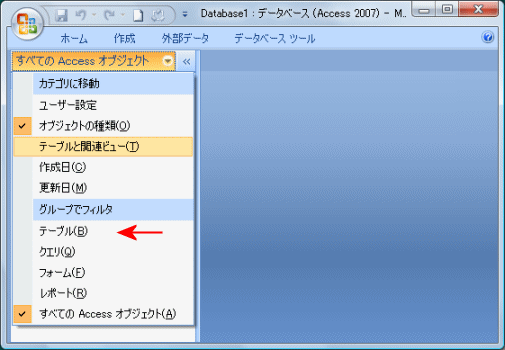
今回は、住所録テーブルを選択しました。
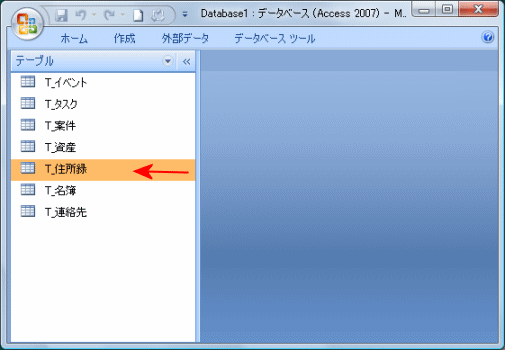
3) 入力画面の、データシートビューが表示されます。
データを新規に追加する場合は、最下行(新規と表示されている行)に移動し入力します。
修正する場合は、修正したいセルに移動し入力します。
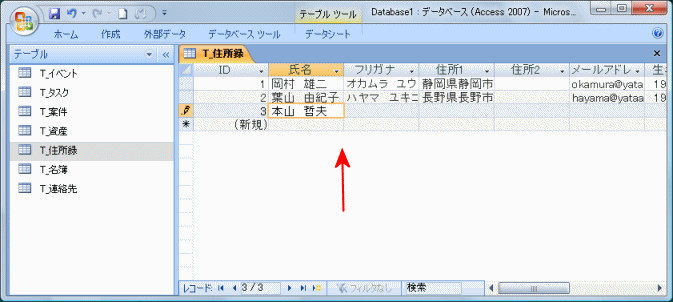
 Home
Home  テーブル
テーブルCopyright(C) FeedSoft